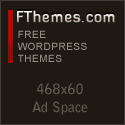Untuk permulaan, anda harus mengenali kartu jaringan anda. Dalam OpenBSD, dinamai berdasar jenis kartu, bukan jenis koneksitas. Bisa anda lihat kartu jaringan anda dikenali sewaktu proses booting, atau setelah proses booting menggunakan perintah dmesg(8) . Bisa pula anda punyai kesempatan untuk mengenali kartu jaringan anda menggunakan perintah ifconfig(8). Misal, di sini diberikan keluaran dmesg kartu jaringan Intel Fast Ethernet, yang menggunakan nama divais fxp. fxp0 at pci0 dev 10 function 0 "Intel 82557" rev 0x0c: irq 5, address 00:02:b3:2b:10:f7 inphy0 at fxp0 phy 1: i82555 10/100 media interface, rev. 4 Jika anda tidak tahu penamaan kartu jaringan, mohon lihat daftar peranti keras terdukung untuk platform anda. Akan anda jumpai sebuah daftar untuk banyak kartu yang umum dan nama divaisnya pada OpenBSD disebutkan di sini. Gabungan nama divais alfabet pendek (seperti fxp) dengan sebuah angka yang diberikan oleh kernel dan anda akan mempunyai sebuah nama (seperti fxp0).
Dapat anda lihat bahwa kartu jaringan telah dikenali dengan menggunakan utilitas ifconfig(8) . Perintah berikut ini akan menunjukkan seluruh antarmuka jaringan pada sebuah sistem. Contoh keluaran memperlihatkan pada kita hanya ada satu antarmuka fisik ethernet, dan itu adalah fxp(4). $ ifconfig -a lo0: flags=8049 mtu 33224 inet 127.0.0.1 netmask 0xff000000 inet6 ::1 prefixlen 128 inet6 fe80::1%lo0 prefixlen 64 scopeid 0x5 lo1: flags=8008 mtu 33224 fxp0: flags=8843 mtu 1500 address: 00:04:ac:dd:39:6a media: Ethernet autoselect (100baseTX full-duplex) status: active inet 10.0.0.38 netmask 0xffffff00 broadcast 10.0.0.255 inet6 fe80::204:acff:fedd:396a%fxp0 prefixlen 64 scopeid 0x1 pflog0: flags=0<> mtu 33224 pfsync0: flags=0<> mtu 2020 sl0: flags=c010 mtu 296 sl1: flags=c010 mtu 296 ppp0: flags=8010 mtu 1500 ppp1: flags=8010 mtu 1500 tun0: flags=10 mtu 3000 tun1: flags=10 mtu 3000 enc0: flags=0<> mtu 1536 bridge0: flags=0<> mtu 1500 bridge1: flags=0<> mtu 1500 vlan0: flags=0<> mtu 1500 address: 00:00:00:00:00:00 vlan1: flags=0<> mtu 1500 address: 00:00:00:00:00:00 gre0: flags=9010 mtu 1450 gif0: flags=8010 mtu 1280 gif1: flags=8010 mtu 1280 gif2: flags=8010 mtu 1280 gif3: flags=8010 mtu 1280 Seperti anda lihat, ifconfig(8) memberi kita banyak keterngan daripada yang kita butuhkan disini. Tetapi, masih bisa kita lihat antarmuka jaringan kita. Pada contoh di atas, kartu jaringan kita telah dikonfigurasi . Sangat jelas karena sebuah jaringan IP telah dikonfigurasi pada fxp0, yaitu nilai "inet 10.0.0.38 netmask 0xffffff00 broadcast 10.0.0.255". Juga, penanda UP and RUNNING telah aktif. Pada akhirnya, anda akan diberitahu beberapa antarmuka lainnya yang diaktifkan dari bawaan sistem. Itu adalah antarmuka virtual yang melayani berbagai fungsi. Halaman manual berikut menjelaskannya: * lo - Antarmuka Loopback * pflog - Antarmuka Packet Filter Logging * sl - Antarmuka Jaringan SLIP * ppp - Point to Point Protocol * tun - Antarmuka Jaringan Tunnel * enc - Antarmuka Encapsulating * bridge - Antarmuka Bridge Ethernet Bridge * vlan - Antarmuka Encapsulation IEEE 802.1Q * gre - Antarmuka Encapsulation GRE/MobileIP * gif - Antarmuka IPv4/IPv6 Generik Jika kartu jaringan anda tidak terkonfigurasi, langkah pertama adalah membuat berkas /etc/hostname.xxx, dengan nama divais anda akan menggantikan xxx. Dari keterangan contoh di atas, nama berkas akan manjadi /etc/hostname.fxp0. Layout berkas ini sederhana: address_family address netmask broadcast [other options] (Lebih rinci tentang format berkas ini dapat ditemukan pada halaman manual hostname.if(5) .) Berkas konfigurasi yang umum, untuk konfigurasi alamat IPv4, terlihat seperti berikut: $ cat /etc/hostname.fxp0 inet 10.0.0.38 255.255.255.0 NONE Bisa juga anda tentukan jenis media untuk Ethernet, katakan, jika anda ingin memaksa menggunakan modus 100baseTX full-duplex. inet 10.0.0.38 255.255.255.0 NONE media 100baseTX mediaopt full-duplex (Tentu saja, anda seharusnya jangan pernah memaksakan modus full duplex kecuali kedua sisi koneksi telah diatur untuk hal ini! Pada kebutuhan yang umum, pengaturan media seharusnya diabaikan.) Atau, mungkin anda ingin menggunakan penanda khusus untuk beberapa antarmuka. Format berkas hostname tidak berubah banyak! $ cat /etc/hostname.vlan0 inet 172.21.0.0 255.255.255.0 NONE vlan 2 vlandev fxp1 Langkah selanjutnya dari sini adalah mengatur gateway default anda. Untuk hal ini, mudahnya letakkan IP gateway anda pada berkas /etc/mygate. Akan membuat gateway anda dikonfigurasi setelah boot. DAri isni anda seharusnya mengatur nameserver anda, dan berkas /etc/hosts anda (lihat halaman manual hosts(5) ). Untuk mengkonfigurasi nameserver anda, anda perlu membuat sebuah berkas bernama /etc/resolv.conf. Bisa anda baca lebih lanjut tentang format berkas ini pada halaman manual resolv.conf(5) . tetapi untuk penggunaan standar, berikut ini ada contohnya. Pada contoh ini server domain anda adalah 125.2.3.4 dan 125.2.3.5. Anda juga mempunyai domain "example.com". $ cat /etc/resolv.conf search example.com nameserver 125.2.3.4 nameserver 125.2.3.5 lookup file bind Dari sini, bisa anda reboot maupun menjalankan skrip /etc/netstart. Anda lakukan ini dengan mudahnya mengetikkan (sebagai root): # sh /etc/netstart writing to routing socket: File exists add net 127: gateway 127.0.0.1: File exists writing to routing socket: File exists add net 224.0.0.0: gateway 127.0.0.1: File exists Perhatikan bahwa sedikit kesalahan telah terjadi. Dengan menjalankan skrip ini, anda mengkonfigurasi ulang sesuatu yang telah terkonfigurasi. Seperti, beberapa route telah dialokasikan pada tabel routing kernel. Dari sini sistem anda seharusnya siap dan berjalan untuk koneksi jaringan. Sekali lagi, bisa anda periksa untuk memastikan kartu jaringan telah di konfigurasi dengan tepat menggunakan ifconfig(8). Bisa juga anda periksa route anda dengan netstat(1) atau route(8). Jika anda mempunyai masalah routing, mungkin anda ingin menggunakan penanda -n pada route(8) yang akan mencetak alamat IP daripada melakukan pencarian DNS dan menampilkan nama host. Berikut ini contoh menampilkan tabel routing menggunakan kedua program tersebut. $ netstat -rn Routing tables Internet: Destination Gateway Flags Refs Use Mtu Interface default 10.0.0.1 UGS 0 86 - fxp0 127/8 127.0.0.1 UGRS 0 0 - lo0 127.0.0.1 127.0.0.1 UH 0 0 - lo0 10.0.0/24 link#1 UC 0 0 - fxp0 10.0.0.1 aa:0:4:0:81:d UHL 1 0 - fxp0 10.0.0.38 127.0.0.1 UGHS 0 0 - lo0 224/4 127.0.0.1 URS 0 0 - lo0 Encap: Source Port Destination Port Proto SA(Address/SPI/Proto) $ route show Routing tables Internet: Destination Gateway Flags default 10.0.0.1 UG 127.0.0.0 LOCALHOST UG localhost LOCALHOST UH 10.0.0.0 link#1 U 10.0.0.1 aa:0:4:0:81:d UH 10.0.0.38 LOCALHOST UGH BASE-ADDRESS.MCA LOCALHOST U 6.2.2 - Mengatur boks OpenBSD anda sebagai sebuah Gateway Ini adalah keterangan dasar yang anda perlukan untuk membuat boks OpenBSD anda sebagai sebuah gateway (juga disebut sebuah router). Jika anda gunakan OpenBSD sebagai router dengan koneksi Internet, kami sarankan anda baca juga petunjuk pengaturan Packet Filter di bawah ini untuk menutup lalulintas yang berpotensial buruk. Juga, karena rendahnya ketersediaan alamat IPv4 dari jaringan penyedia layanan Internet dan registri regional, anda mungkin ingin melihat pada Network Address Translation untuk keterangan pada penghematan ruang alamat IP anda. Kernel GENERIC selalu mempunyai kemampuan membolehkan Forwarding IP, tetapi perlu untuk diaktifkan. Anda seharusnya melakukan ini dengan utilitas sysctl(8) . Untuk mengubah secara menetap harus anda suntung berkas /etc/sysctl.conf agar bisa untuk Forwarding IP. Untuk hal ini juga tambahkan baris berikut pada berkas konfigurasi. net.inet.ip.forwarding=1 Untuk membuat perubahan ini tanpa melakukan reboot anda gunakan utilitas sysctl(8) secara langsung. Ingatlah ini meski perubahan tidak akan berpengaruh setelah reboot, dan perlu dijalankan sebagai root. # sysctl -w net.inet.ip.forwarding=1 net.inet.ip.forwarding: 0 -> 1 Sekarang kita modifikasi route pada host lain pada kedua sisi. Ada banyak kemungkinan penggunaan OpenBSD sebagai router, menggunakan software semisal routed(8), gated, mrtd, dan zebra. OpenBSD mempunyai dukungan pada koleksi port untuk zebra, gated dan mrtd. OpenBSD mendukung beberapa antarmuka T1, HSSI, ATM, FDDI, Ethernet, dan serial (PPP/SLIP). 6.2.3 - Membuat alias pada sebuah antarmuka jaringan OpenBSD mempunyai tatacara sederhana untuk membuat alias pada sebuah antarmuka. Untuk hal ini mudahnya sunting berkas /etc/hostname.. Berkas ini dibaca setelah booting oleh skrip /etc/rc(8) , yang merupakan bagian dari hierarki pemulaan rc. Sebagai contoh, kita anggap pengguna mempunyai sebuah antarmuka dc0 dan pada jaringan 192.168.0.0. Keterangan penting lainnya: * IP untuk dc0 adalah 192.168.0.2 * NETMASK 255.255.255.0 Sedikit catatan tambahan tentang alias. Dalam OpenBSD anda gunakan hanya nama antarmuka. Tidak ada perbedaan antara alias pertama dan alias kedua. Tidak seperti sistem operasi lainnya, OpenBSD tidak merujuk alias sebagai dc0:0, dc0:1. Jika anda merujuk pada sebuah alamat IP alias dengan ifconfig, atau menambahkan alias, pastikan untuk menyatakan "ifconfig int alias" daripada hanya "ifconfig int" pada baris perintah. Bisa anda hapus alias dengan "ifconfig int delete". Anggap anda menggunakan beberapa alamat IP yang berada pada subnet IP yang sama untuk alias, pengaturan netmask anda untuk tiap alias menjadi 255.255.255.255. IP alias tidak perlu mengikuti netmask dari IP pertama yang dipasang pada kartu jaringan. Pada contoh ini, /etc/hostname.dc0, dua alias ditambahkan pada divais dc0, yang, kita lihat, telah terkonfigurasi sebagai 192.168.0.2 netmask 255.255.255.0. # cat /etc/hostname.dc0 inet 192.168.0.2 255.255.255.0 media 100baseTX inet alias 192.168.0.3 255.255.255.255 inet alias 192.168.0.4 255.255.255.255 Setelah anda membuat berkas ini, ini hanya butuh untuk reboot agar berpengaruh. Bagaimanapun anda bisa menagtifkan alias secara manual dengan utilitas ifconfig(8) . Untuk mengaktifkan alias pertama anda gunakan perintah: # ifconfig dc0 inet alias 192.168.0.3 netmask 255.255.255.255 Untuk melihat alias ini harus anda gunakan perintah: $ ifconfig -A dc0: flags=8863 media: Ethernet manual inet 192.168.0.2 netmask 0xffffff00 broadcast 192.168.0.255 inet 192.168.0.3 netmask 0xffffffff broadcast 192.168.0.3
 RSS Feed
RSS Feed Twitter
Twitter